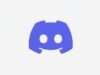Come funziona Discord
Sei un gamer? Cerchi un programma che ti permetta di comunicare con i tuoi amici mentre giochi con loro online? Allora devi assolutamente provare Discord!
Se non ne fossi a conoscenza, Discord è una delle piattaforme di comunicazione online più utilizzate al momento, famoso per la sua semplicità di utilizzo e la vasta compatibilità di dispositivi su cui è disponibile. È possibile usufruirne sia su PC che su smartphone, tablet e console per videogame tra quelle più diffuse.
In questo articolo scopriremo come funziona Discord, ti guiderò nella creazione dell'account e come poterlo utilizzare sui diversi dispositivi disponibili. Inoltre, parleremo anche di Discord Nitro e Nitro Basic, versioni premium dell'applicazione che offrono alcune funzionalità aggiuntive rispetto alla versione gratuita. Buona lettura!
Indice
- Cos'è Discord
- Requisiti minimi e dispositivi supportati
- Come registrarsi a Discord
- Come usare Discord
- Cos'è Discord Nitro
Cos'è Discord
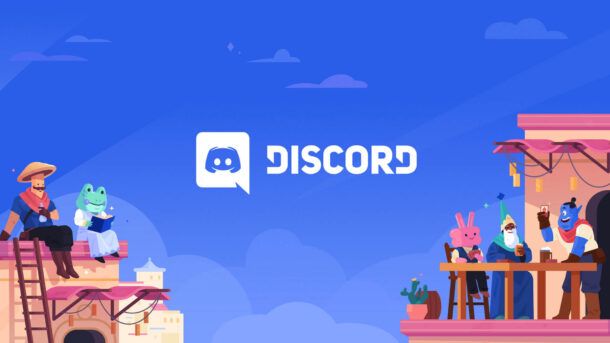
Discord, piattaforma statunitense di comunicazione online nata nel 2015, consente di chattare, effettuare chiamate vocali e videochiamate con amici, colleghi e persone con interessi simili. Grazie alla sua interfaccia intuitiva e user-friendly, Discord è in grado di soddisfare le esigenze di una vasta gamma di utenti, dai videogiocatori ai professionisti, dai ragazzi alle famiglie.
Ma cosa rende Discord diverso dalle altre applicazioni con lo stesso scopo? In primo luogo, la sua compatibilità con i diversi dispositivi e sistemi operativi. Infatti, è possibile utilizzare Discord su PC, smartphone e tablet, PlayStation 5 e Xbox Series X/S, ma anche da browser Web. Inoltre, Discord offre una vasta gamma di funzionalità, tra cui la creazione e la partecipazione a server, la possibilità di condividere file, creare canali vocali e di testuali, effettuare chiamate vocali e videochiamate di alta qualità.
Nel canale testuale, puoi inviare messaggi di testo a un gruppo di amici o a un singolo contatto. È possibile allegare file o immagini di dimensione fino a 25 MB ai messaggi (per gli utenti abbonati al servizio premium Discord Nitro, la dimensione aumenta fino a 500 MB) e persino rispondere a un messaggio specifico per una conversazione più organizzata. D'altra parte, i canali vocali sono l'ideale per le conversazioni audio in tempo reale. Puoi accedere a un canale vocale e parlare con i tuoi amici come se stessi utilizzando un telefono.
Discord è particolarmente apprezzato e utilizzato dalla comunità dei videogiocatori, poiché consente di creare server dedicati a giochi specifici e di organizzare tornei e competizioni online. Tuttavia con l'avvenimento della pandemia, è anche utilizzato in contesti lavorativi, ad esempio per le videoconferenze e le riunioni virtuali, ma anche in ambito sociale, per rimanere in contatto con amici e parenti.
Requisiti minimi e dispositivi supportati
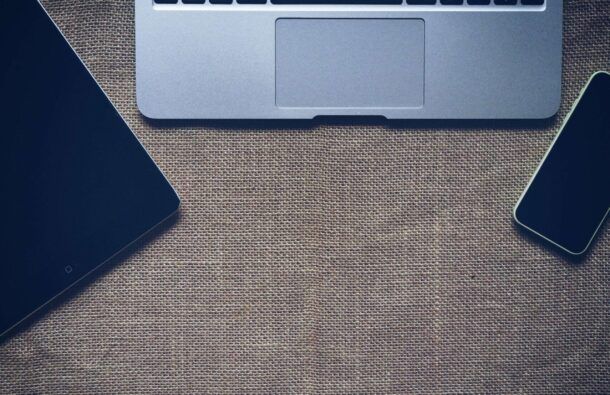
Prima di utilizzare Discord, è importante conoscere i requisiti minimi e i dispositivi supportati. In generale, i requisiti minimi di sistema per utilizzare Discord sono piuttosto modesti, quindi la maggior parte dei dispositivi moderni dovrebbe essere in grado di gestire l'applicazione senza problemi.
Per utilizzare Discord su PC, è necessario avere un sistema operativo Windows 7 o superiore, oppure macOS 10.13 o successivi. Inoltre, è consigliato avere almeno 4 GB di RAM e di una connessione Internet stabile per garantire una buona qualità audio e video durante le chiamate o videochiamate.
Per quanto riguarda i dispositivi mobili, Discord è disponibile sia per Android che iOS/iPadOS. È importante notare che, per utilizzare Discord su smartphone o tablet, è necessario avere un dispositivo relativamente recente e dotato di una versione aggiornata del sistema operativo.
Le console che sono compatibili con Discord per ora sono Xbox Series X/S e PlayStation 5, tramite un'integrazione fatta tramite aggiornamento di sistema. Per assicurati che funzioni correttamente Discord, è importante aggiornare la console all'ultima versione disponibile.
Infine, Discord può essere utilizzato anche tramite browser Web, senza bisogno di scaricare alcun software. Questa opzione è particolarmente utile se vuoi utilizzare Discord occasionalmente, senza dover installare l'applicazione sul dispositivo che hai sottomano. Rimane comunque necessario disporre di una connessione Internet stabile e di un browser compatibile (come Chrome, Edge) o Safari) aggiornato per garantire un'esperienza di utilizzo ottimale.
Come registrarsi a Discord
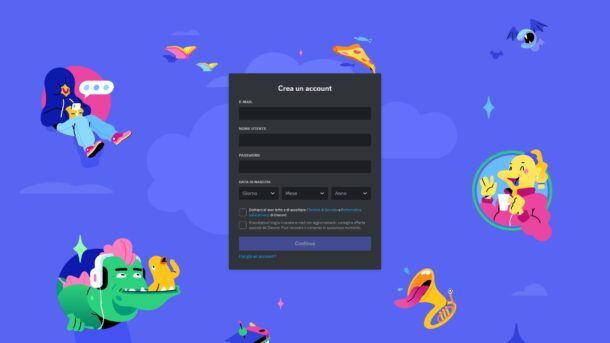
Se desideri utilizzare Discord, il primo passo da compiere è la registrazione del tuo account. Registrarsi è un processo semplice e veloce, che richiede solo pochi minuti del tuo tempo.
Prima di tutto, apri il tuo browser Web e accedi al sito ufficiale di Discord. Una volta raggiunta la home page, fai clic sul pulsante Login in alto a destra e premi la scritta Registrati sotto il pulsante “Accedi”. A questo punto, ti verrà richiesto di inserire alcune informazioni personali, tra cui la tua E-mail, Nome utente, Password, e Data di nascita. È importante scegliere un nome utente originale e facile da ricordare, in modo da essere riconosciuti dai propri contatti e amici su Discord.
Dopo aver compilato tutti i campi richiesti apponi il segno di spunta accanto alla voce Dichiaro di aver letto e di accettare i Termini di Servizio e l'Informativa sulla privacy di Discord e fai clic sul pulsante Continua per procedere. In seguito, riceverai un'email di verifica sull'indirizzo e-mail che hai fornito. Per completare la registrazione, fai clic sul link di verifica contenuto nell'email e sarai pronto per utilizzare Discord!
Prima di iniziare, ti consiglio di completare la configurazione del tuo profilo, inserendo una foto o un'immagine per rendere l'esperienza di utilizzo ancora più divertente e coinvolgente e una breve descrizione di te stesso.
Come usare Discord
Ora che hai chiaro le nozioni base su cos'è Discord e come registrarsi, è arrivato il momento di utilizzarlo sui tuoi dispositivi. Hai paura di commettere qualche errore? Tranquillo, ti spiego ora come fare!
Come funziona Discord su PC
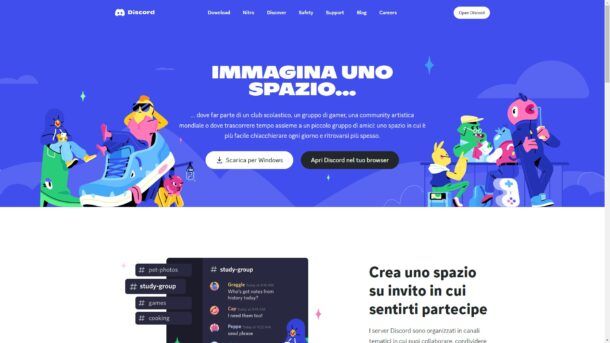
Per utilizzare Discord su PC, per prima cosa hai bisogno di scaricare l'applicazione dal sito ufficiale. Nella home page, clicca il pulsante Scarica per Windows o Scarica per Mac, a seconda del dispositivo che stai utilizzando.
Dopo aver scaricato l'eseguibile, aprilo per iniziare il processo di installazione del programma: su Windows ti basta cliccare su Sì e attendere l'installazione del tutto; su Mac basta copiare l'applicazione nella cartella Applicazioni e lanciarla. Maggiori informazioni qui.
Nella nuova finestra apertasi, inserisci le tue credenziali di accesso, quindi il Nome utente e Password. Nella schermata principale vengono visualizzati sotto forma di cerchi, i server a cui sei iscritto e i messaggi diretti con le persone che conosci.
Nella parte inferiore a sinistra della finestra c'è il tuo profilo con il tuo nome utente, il pulsante del microfono per silenziare la tua voce, l'icona delle cuffie per silenziare sia l'audio che il microfono e l'ingranaggio che consente di accedere alle impostazioni. In alto a sinistra si trova il logo di Discord, che consente di tornare alla home page in qualsiasi momento. A destra del logo è presente l'icona per la ricerca dei server, dei canali e dei messaggi all'interno dell'applicazione.
Per accedere a un server, ci sono due metodi principali.
- Tramite link d'invito. Per esempio, un tuo amico ha creato un server e per invitarti ti spedisce un link che ti permetterà l'accesso. Per accettare, clicca sul link che ti ha inviato e nella finestra che compare all'interno di Discord, premi il pulsante Unisciti a “nome del server”.
- Tramite la sezione Esplora server pubblici. Premi il pulsante con la bussola nell'estrema sinistra e scegli il server a cui vuoi unirti cliccandoci sopra. Inoltre qui trovi i vari server raggruppati in categorie per ogni tua passione e esigenza, come Gaming, Musica, Istruzione, Scienza e tecnologia, Intrattenimento e Hub studenti.
Ma come si crea un server? Te lo spiego subito!
Vedi quel pulsante con il simbolo +? Cliccaci sopra. Discord mette a disposizione dei template base per facilitare la creazione del tuo server e ti consiglio di partire da un di questi così da rendere il procedimento ancora più semplice. Dopo aver selezionato la tipologia di server che fa più per te, inserisci nel campo apposito l'Immagine e il Nome del server e il gioco è fatto! Hai creato il tuo primo server!
Per invitare i tuoi amici a unirti a te, clicca sull'apposito bottone in alto a sinistra Invita e nella finestra che si apre, puoi invitare i tuoi contatti che hai salvato su Discord premendo il tasto Invita oppure copia il link d'invito del server per inviarlo a chi vuoi.
L'interfaccia mentre sei collegato a un canale vocale è semplice e intuitiva. Vedi quei blocchi rettangolari con delle immagini al loro interno? Quelli sono gli utenti che si trovano in quel momento nel canale. Poi, in basso al centro troviamo cinque distinti bottoni.
- Il bottone con l'icona della telecamera, dedicato per attivare o disattivare la tua webcam.
- Il bottone con il razzo, utile per accedere a dei mini-giochi da giocare direttamente su Discord con tutti gli utenti collegati allo stesso canale vocale.
- Il bottone per la condivisione, che permette di condividere il tuo schermo o una singola schermata aperta.
- Il bottone con il microfono, per disattivare o attivare il microfono.
- Il pulsante rosso con il simbolo del telefono, per uscire dal canale vocale.
Come funziona Discord su smartphone e tablet
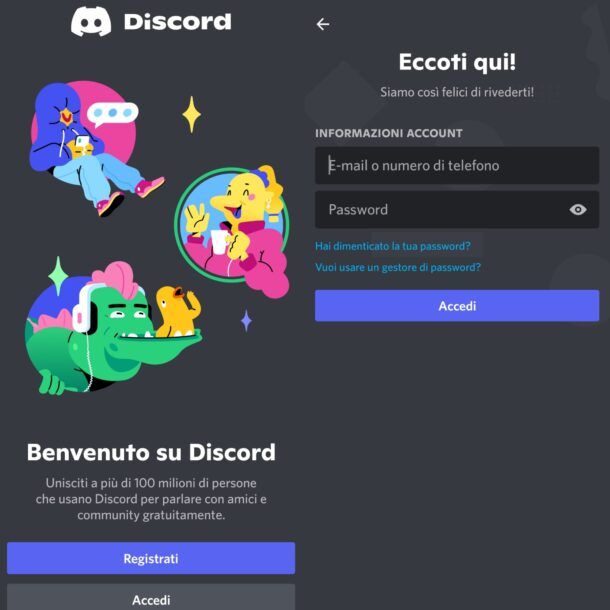
Sei fuori casa e vuoi parlare e chattare con i tuoi amici tramite Discord? Nessun problema!
Se hai un dispositivo dispositivo Android, recati sul Play Store o su uno store alternativo e cerca Discord nella barra di ricerca. Premi il pulsante Installa e rimani in attesa finché l'app non non viene installata.
Invece se hai un iPhone/iPad, apri l'App Store, nella barra di ricerca scrivi Discord e premi Ottieni, verifica la tua identità e attendi qualche istante per scaricare e installare l'app con successo. Dopodiché, apri l'app di Discord, premi Accedi e inserisci i tuoi dati nei campi E-mail o numero di telefono e Password e pigia di nuovo Accedi.
Una volta effettuato il login, si accede alla schermata principale che consente di visualizzare i server a cui si è iscritti, le chat e i canali disponibili. La barra di navigazione presente in basso ti permette di accedere alle varie sezioni dell'applicazione in cui al suo interno trovi il pulsante con l'icona di Discord, che apre l'ultima chat o canale con cui hai interagito; l'omino, che ti mostra gli amici online e le richieste di amicizia che hai ricevuto; la lente di ingrandimento, che apre la barra di ricerca; la chiocciola, che mostra le menzioni recenti sui server a cui ti sei unito e, per ultimo, l'immagine del tuo profilo che apre la schermata dedicata alle impostazioni dell'app e del tuo account.
Se volessi accedere, creare o sapere com'è l'interfaccia di Discord, ti do la buona notizia che è identica a quella PC, quindi nel caso in cui volessi qualche approfondimento ti consiglio di leggere la parte dedicata al PC.
Come funziona Discord su PS5
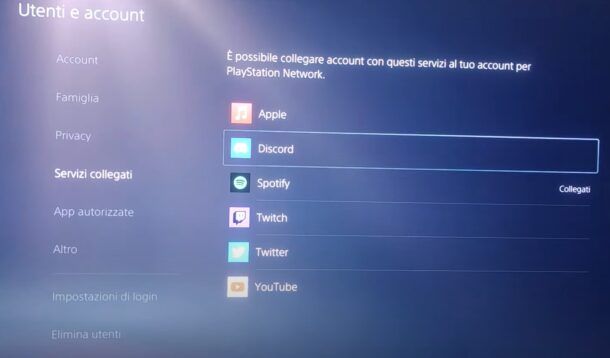
Dopo un lunga attesa e a gran richiesta dei fan, Discord è stato reso disponibile per PlayStation 5 nel 2023 tramite un aggiornamento firmware. Premi sull'icona del ingranaggio in alto a destra, in seguito Utenti e account, dirigiti su Servizi collegati e seleziona Discord. Prendi il tuo smartphone e scansiona il codice QR sullo schermo con l'app Discord installata.
Sempre dal telefono, unisciti a una chat vocale a tua scelta e pigia sul pulsante Unisciti su PlayStation e la chiamata vocale si trasferirà sulla tua PS5. Se vuoi approfondire come funziona Discord su PS5, è disponibile l'articolo su questo argomento specifico.
Se, invece, sei interessato all'uso di Discord su PS4, ti invito a leggere la mia guida dedicata.
Come funziona Discord su Xbox
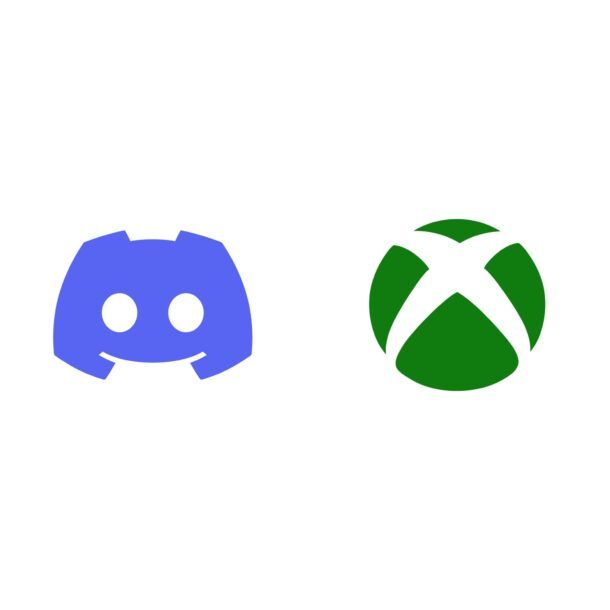
Discord non è solo limitato al PC o ai dispositivi mobili, ma può essere utilizzato anche su Xbox Series X/S, così da poter comunicare con i tuoi amici anche se loro sono su altre piattaforme. Per unirti a un server è molto semplice, basta che apri la Dashboard e ti dirigi su Gruppi e chat e premi sul pulsante Discord Partecipa a un canale vocale e seleziona il server a cui ti vuoi unire, scegliendo il canale vocale.
Se vuoi saperne di più all'argomento, ho realizzato un articolo dedicato che potrebbe fare al caso tuo.
Come funziona Discord da browser
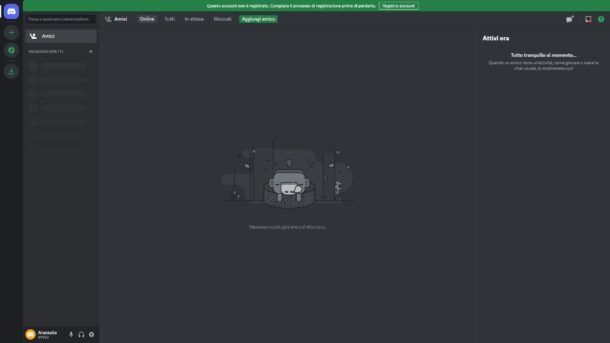
Ti hanno imprestato un PC e vuoi utilizzare Discord senza dover installare alcuna applicazione? Discord ha pensato a una soluzione anche per questa tipo di situazione!
Prima di tutto apri il tuo browser sul dispositivo che stai utilizzando e collegati al sito di Discord. Clicca il pulsante Login in alto a sinistra e inserisci le credenziali di accesso del tuo account nei campi E-mail o numero di telefono e Password oppure scansiona il codice QR (per scansionarlo, apri l'app di Discord sul tuo telefono, pigia l'immagine del tuo profilo in basso a sinistra della barra di navigazione, premi Scansiona codice QR, punta il tuo telefono verso lo schermo del PC e premi il pulsante Sì, fammi accedere). Ora puoi utilizzare Discord direttamente dal tuo browser! L'interfaccia è uguale a quella dell'applicazione installata, quindi se hai qualche dubbio, leggi la parte dedicata a come funziona Discord su PC.
Cos'è Discord Nitro
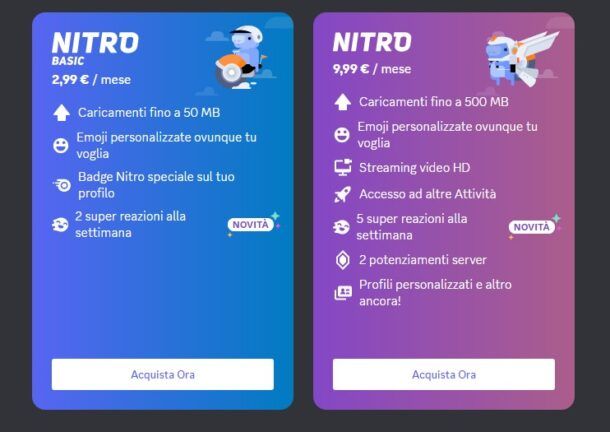
Discord Nitro è l'abbonamento del servizio che fornisce una serie di vantaggi aggiuntivi agli utenti.
È disponibile in due versioni: Nitro Basic e Nitro. Nitro Basic (2,99 euro/mese) fornisce caricamenti di file fino a 50 MB, emoji personalizzate, il Badge Nitro speciale sul tuo profilo e c'è la possibilità di pagare l'abbonamento annualmente, per un totale di 29,99 euro, quindi con un risparmio del 16% rispetto al pagamento mensile. Invece con Nitro (9,99 euro/mese) hai accesso a i caricamenti di file fino a 500 MB, emoji personalizzate, l'opzione di condivisione schermo a una qualità fino a 1440p a 60fps, l'accesso in anteprima alle Attività e molto altro ancora. Anche per questo piano c'è la possibilità di pagare annualmente al prezzo di 99,99 euro.
Per abbonarti, apri Discord e premi il pulsante delle Impostazioni. Nella sezione Impostazioni di fattura seleziona Nitro e, a seconda del piano che vuoi abbonarti, clicca Acquista ora. Scegli se pagare Ogni anno o Ogni mese e premi Seleziona. Ora scegli il metodo di pagamento tra Carta di credito, Sofort, PayPal, Paysafecard, apponi il segno di spunta accanto alla voce Accetto i termini di Servizio di Discord e i Termini di servizi a pagamento e premi sul pulsante Ottieni Nitro.

Autore
Salvatore Aranzulla
Salvatore Aranzulla è il blogger e divulgatore informatico più letto in Italia. Noto per aver scoperto delle vulnerabilità nei siti di Google e Microsoft. Collabora con riviste di informatica e cura la rubrica tecnologica del quotidiano Il Messaggero. È il fondatore di Aranzulla.it, uno dei trenta siti più visitati d'Italia, nel quale risponde con semplicità a migliaia di dubbi di tipo informatico. Ha pubblicato per Mondadori e Mondadori Informatica.